"Come faccio a trasferire la musica dal mio computer al mio telefono Android? L'unico modo che conosco è prendere ogni MP3 musicale scaricato, uno alla volta, trascinarlo in una nuova cartella Micro SD, quindi usare un adattatore per schede Micro SD per caricare tutto sul mio telefono. Doverlo fare ogni volta diventa piuttosto monotono."
- Da Reddit
La musica è una parte essenziale della nostra vita quotidiana e, con i telefoni Android, abbiamo la possibilità di portare con noi i nostri brani preferiti ovunque andiamo. Se desideri trasferire musica dal tuo computer al tuo dispositivo Android, ci sono 5 metodi disponibili. Con questa guida, puoi trasferire rapidamente la tua musica su Android e ascoltarla sul tuo dispositivo Android.

- Parte 1: Come trasferire musica dal computer ad Android tramite iReaShare Android Manager
- Parte 2: Come aggiungere musica al telefono Android dal computer tramite USB ed Esplora file
- Parte 3: Come trasferire musica dal PC ad Android utilizzando Quick Share
- Parte 4: Come trasferire la musica dal computer ad Android con Google Drive
- Parte 5: Come spostare la musica dal computer ad Android tramite LANDrop
- Parte 6: Domande e risposte sul trasferimento di musica dal computer ad Android
Diamo un'occhiata veloce a questi 5 metodi di trasferimento:
| Metodo | Professionisti | Contro |
|---|---|---|
| iReaShare Android Manager |
1. Fornisce un'interfaccia strutturata per l'organizzazione di contenuti multimediali/playlist. |
1. Richiede l'installazione di un'app dedicata sul computer. 2. Per utilizzare tutte le funzionalità è necessario disporre di una licenza e di un codice di registrazione. 3. Non supporta iPhone o iPad. |
| Esplora risorse USB e file | 1. Utilizza una connessione cablata diretta per file di grandi dimensioni. 2. Funziona completamente offline. 3. Universale e non richiede software aggiuntivo (su Windows). |
1. La connessione fisica è obbligatoria. 2. Richiede l'app "Android File Transfer" su Mac. 3. L'utente deve navigare correttamente tra le cartelle (ad esempio, nella cartella "Musica"). |
| Condivisione rapida | 1. Non sono necessari cavi o configurazioni complesse. 2. Utilizza Wi-Fi Direct per velocità più elevate rispetto al Bluetooth. 3. Condivisione senza interruzioni per gli utenti con un account Google. |
1. Entrambi i dispositivi devono trovarsi sulla stessa rete locale. 2. I dispositivi devono essere molto vicini tra loro. 3. Richiede l'app Quick Share sul PC Windows. |
| Google Drive | 1. I file vengono archiviati nel cloud e sono accessibili da qualsiasi dispositivo. 2. Trasferimento completamente wireless. 3. La musica viene sottoposta a backup non appena viene caricata. |
1. La velocità dipende interamente dalla velocità di upload/download della tua connessione Internet. 2. I caricamenti incidono sul limite di spazio di archiviazione di Google Drive. 3. Per poter essere riprodotti offline, i file devono essere scaricati nella memoria locale del telefono. |
| LANDrop | 1. Sfrutta la rete locale (LAN) per la massima velocità. 2. Funziona perfettamente tra Windows, Mac e Android. 3. Funziona sulla rete locale anche senza una connessione esterna. |
1. L'app deve essere installata e funzionante sia sul computer che sul telefono. 2. Funziona solo quando entrambi i dispositivi sono sulla stessa rete Wi-Fi/LAN. 3. Sebbene sia sicuro, si basa sulla fiducia nell'app e nella configurazione della rete locale. |
Parte 1: Come trasferire musica dal computer ad Android tramite iReaShare Android Manager
Come faccio a caricare la musica sul mio telefono? Uno dei modi più semplici ed efficienti per trasferire musica da un computer ad Android è utilizzare iReaShare Android Manager . Questo software offre una soluzione semplice per gestire i file multimediali del tuo dispositivo Android, inclusa la musica. Puoi importare ed esportare musica tra il tuo dispositivo Android e il computer e gestire i tuoi file musicali sul computer con facilità.
Caratteristiche principali di iReaShare Android Manager:
* Aggiungi musica ad Android da un computer con qualità lossless.
* Ti consente di eliminare brani indesiderati, creare nuove playlist, spostare file musicali, ecc., sul tuo computer.
* Esegui il backup di tutti i tuoi file Android sul computer contemporaneamente, inclusa la musica.
* Supporta anche il trasferimento di video , foto, contatti, SMS, app, cronologia chiamate e documenti.
* Ripristina i dati di backup dal tuo computer ad Android senza perdere dati.
* Sono disponibili connessioni USB e Wi-Fi.
* Compatibile con Android 6.0 o versioni successive, inclusi OnePlus 15/13/12/11/10/9/8/7, OPPO Find X9 Pro/X9, Xiaomi 17 Pro Max/17 Pro/17, Motorola Edge 70/Edge 60 Neo, Tecno, itel, Honor, Samsung, TCL, vivo e altri.
Scarica iReaShare Android Manager.
Scarica per Win Scarica per Mac
Ecco come trasferire la musica da un computer ad Android tramite questo programma:
-
Scarica e installa iReaShare Android Manager sul tuo PC o Mac, quindi avvialo. Ora, collega il tuo telefono o tablet Android al computer tramite USB. In alternativa, puoi collegare entrambi i dispositivi alla stessa rete Wi-Fi.

-
Attiva la modalità di debug USB sul tuo dispositivo Android e il programma riconoscerà immediatamente il tuo dispositivo. Una volta connesso, seleziona l'opzione " Musica ".

-
Fai clic sull'icona " Importa " e seleziona la cartella sul tuo computer in cui sono archiviati i tuoi file musicali. Infine, seleziona i file musicali e fai clic su " OK " o " Apri ". Verranno importati sul tuo dispositivo Android.

Ecco la guida video che puoi guardare:
Parte 2: Come aggiungere musica al telefono Android dal computer tramite USB ed Esplora file
Il metodo più diretto e universalmente compatibile è utilizzare un cavo USB e il file system nativo del computer: Esplora File su Windows. Questo metodo offre il controllo totale sul posizionamento dei file. Tuttavia, su Mac, è necessario Android File Transfer, ma questo strumento non è più supportato.
Ecco come copiare la musica da un computer ad Android tramite USB ed Esplora file:
-
Utilizza un cavo USB per collegare il tuo telefono Android al tuo PC Windows.
-
Sul tuo telefono Android, scorri verso il basso dall'alto per visualizzare il pannello delle notifiche. Tocca la notifica che dice " Caricamento del dispositivo tramite USB " (o simile). Nelle opzioni visualizzate, seleziona " Trasferimento file/Android Auto ".

-
Sul tuo PC, apri Esplora file e trova il tuo telefono elencato in " Questo PC ". Fai doppio clic su di esso per aprire la sua memoria.
-
Individua i tuoi file musicali sul computer. Trascina e rilascia i file o le cartelle musicali direttamente nella cartella " Musica " della memoria interna o della scheda SD del tuo dispositivo Android.

Parte 3: Come trasferire musica dal PC ad Android utilizzando Quick Share
Quick Share è una soluzione wireless, simile ad AirDrop, per la condivisione di file tra dispositivi Android , Chromebook e PC Windows. Utilizza una combinazione di Bluetooth e Wi-Fi Direct per trasferimenti rapidi e a corto raggio.
Ecco come salvare la musica sul tuo telefono con Quick Share:
-
Scarica e installa l'app Quick Share sul tuo PC Windows dal sito web di Google. Questa funzionalità è spesso preinstallata sui telefoni Android.
-
Sul tuo telefono Android, scorri verso il basso per aprire Impostazioni rapide e assicurati che il riquadro " Condivisione rapida " sia attivato e che il tuo dispositivo sia impostato su " Tutti per 10 minuti " o " Contatti ". Sul tuo PC, avvia l'app Condivisione rapida e accedi con il tuo account Google.
-
Sul tuo PC, apri l'applicazione Quick Share. Puoi trascinare e rilasciare i file musicali nella finestra dell'app oppure fare clic su " Seleziona " e scegliere la musica.

-
Quick Share cercherà i dispositivi nelle vicinanze. Seleziona il tuo telefono Android dall'elenco. Apparirà una notifica sul tuo telefono Android che ti chiederà di accettare il trasferimento in arrivo. Tocca " Accetta " e i file musicali verranno trasferiti in modalità wireless e salvati nella cartella " Download " del tuo dispositivo.

Parte 4: Come trasferire la musica dal computer ad Android con Google Drive
I servizi cloud come Google Drive offrono un modo semplice e asincrono per trasferire file, il che significa che non è necessario collegare direttamente i dispositivi. È sufficiente caricare i file dal computer e scaricarli sul telefono. A proposito, tieni presente che è necessaria una rete stabile su entrambi i dispositivi.
Ecco come fare:
-
Fai clic su " + Nuovo " e seleziona " Caricamento file " o " Caricamento cartella ". Seleziona i file musicali o le cartelle dalla memoria del tuo computer. Attendi il completamento del caricamento.
-
Fai clic su " + Nuovo " e seleziona " Caricamento file " o " Caricamento cartella ". Seleziona i file musicali o le cartelle dalla memoria del tuo computer. Attendi il completamento del caricamento.

-
Sul tuo telefono Android, apri l'app Google Drive e assicurati di aver effettuato l'accesso con lo stesso account. Quindi, individua i file musicali caricati. Tocca il menu a tre punti accanto a un file o a una cartella.
-
Seleziona " Scarica " per salvare la musica direttamente nella memoria locale del tuo telefono. Questo permetterà al lettore musicale del tuo dispositivo di trovare e riprodurre i brani.

Parte 5: Come spostare la musica dal computer ad Android tramite LANDrop
LANDrop è un'app multipiattaforma per la condivisione di file che consente di trasferire file, inclusi quelli musicali, in modalità wireless tra computer e dispositivi Android. È un'ottima opzione se stai cercando un modo semplice per condividere file senza bisogno di un cavo USB.
Ecco come caricare brani musicali su Android tramite LANDrop:
-
Installa l'applicazione LANDrop sia sul tuo computer (Windows, macOS) sia sul tuo telefono Android (dal Google Play Store).
-
Assicurati che sia il computer che il telefono Android siano connessi alla stessa rete Wi-Fi locale. Quindi, apri LANDrop sul computer. Trascina e rilascia i file musicali che desideri trasferire nella finestra dell'app oppure clicca sul pulsante " Aggiungi ".
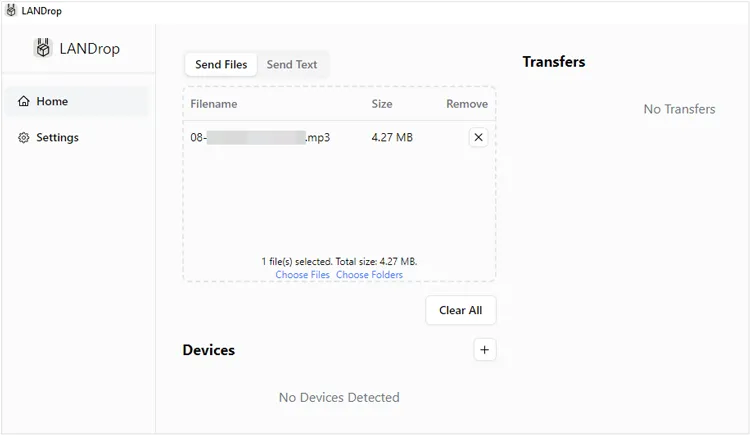
-
L'app rileverà automaticamente altri dispositivi che utilizzano LANDrop sulla stessa rete. Seleziona il tuo telefono Android dall'elenco dei dispositivi disponibili.
-
Quando vedi una notifica sul tuo telefono Android, clicca su " Accetta ". I file musicali verranno trasferiti in modalità wireless al tuo dispositivo Android.
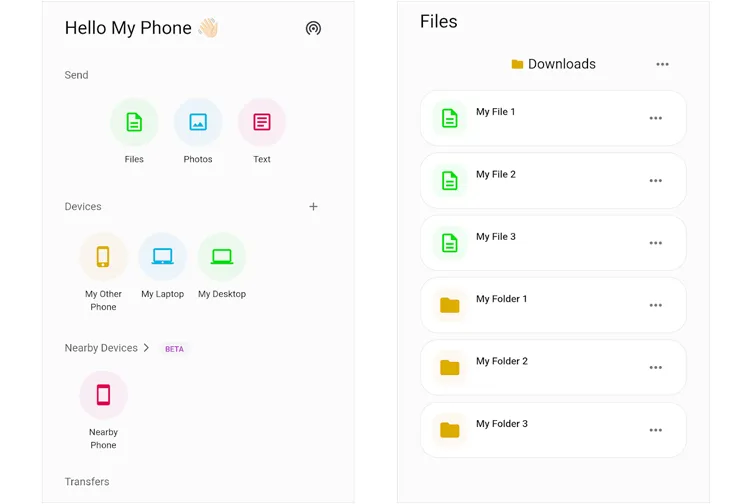
Parte 6: Domande e risposte sul trasferimento di musica dal computer ad Android
D1: Posso trasferire file da un PC Windows a un telefono Android tramite Bluetooth?
Sì, puoi trasferire file da un PC Windows a un dispositivo Android tramite Bluetooth, a condizione che entrambi i dispositivi supportino la tecnologia Bluetooth. Tuttavia, inviare file musicali tramite Bluetooth richiede molto tempo, soprattutto quando si prevede di inviare decine o addirittura centinaia di brani.
D2: Cosa succede se la musica non viene visualizzata sul mio dispositivo Android?
Ecco alcune cose da controllare:
- Assicurati che il file sia trasferito correttamente nella cartella corretta sul tuo dispositivo Android, ad esempio la cartella "Musica" o "Download".
- Riavvia il telefono e/o l'app del lettore musicale per aggiornare la libreria.
- Controlla i formati dei file: se il formato musicale non è supportato, non verrà visualizzato.
- Se necessario, cancellare la cache/i dati dell'app del lettore musicale.
- Controlla le cartelle nascoste: alcune app potrebbero nascondere i file musicali in cartelle specifiche (come /sdcard/Android/data).
D3: Come posso organizzare la mia musica Android sul mio computer?
Dopo aver collegato il dispositivo Android al PC, puoi accedere a Esplora file e organizzare manualmente i brani e gli altri file audio. Se desideri gestire la tua musica in modo più pratico, puoi utilizzare iReaShare Android Manager. Questo strumento ti consente di creare nuove playlist, spostare o eliminare i brani, ecc.
Conclusione
Come puoi vedere, esistono diversi metodi utili per trasferire musica da un computer a un dispositivo Android. Inoltre, non puoi seguire la guida qui sopra per inviare i tuoi brani passo dopo passo. Inoltre, se desideri gestire la tua musica Android anche sul computer, iReaShare Android Manager è la soluzione ideale. Con esso, puoi trasferire e organizzare la tua musica facilmente.
Scarica per Win Scarica per Mac
Articoli correlati
Come trasferire musica da iPhone ad Android [Guida dettagliata]
Trasferire musica in modo efficace da iPhone a Mac (6 modi)
Come sincronizzare Android con Mac in 5 modi efficaci (ultimo aggiornamento)
Eseguire facilmente il backup delle foto su Android: 5 soluzioni e domande frequenti





























































